天津国税网上办税服务厅用户手册CA版
(企业管理手册)天津企业网上服务大厅系统用户手册
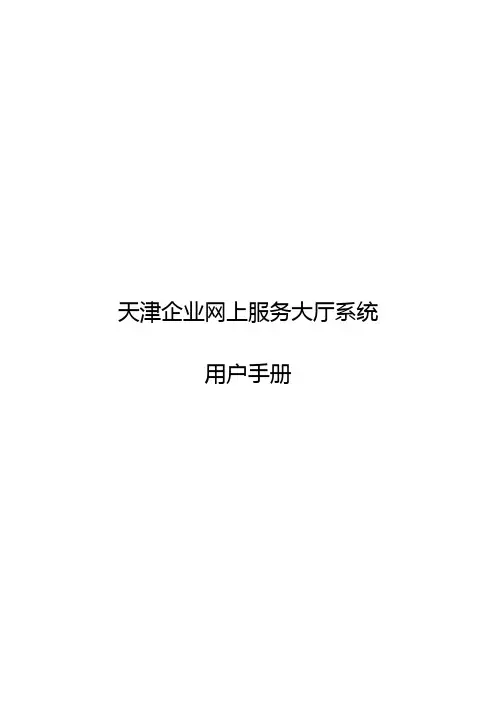
天津企业网上服务大厅系统用户手册东软集团股份有限公司目录第一章前言 (1)1.1编制目的 (1)1.2总体说明 (1)1.3功能介绍 (1)1.4通用说明 (1)第二章系统登录 (3)2.1登录 (3)2.2首页 (3)第三章单位管理 (5)3.1单位非敏感信息修改 (5)3.2单位用工范围申报 (6)第四章职工缴费管理 (7)4.1职工新增申报 (7)4.1.1增员申报 (7)4.1.2批量增员申报 (9)4.1.3当前增员申报名单 (11)4.2职工减少 (12)4.2.1减员申报 (12)4.2.2批量减员申报 (14)4.2.3当前减员申报名单 (15)4.3职工非敏感信息修改 (15)4.4职工缴费工资申报 (16)4.4.1批量缴费工资申报 (16)4.4.2生成缴费工资申报信息。
(16)4.4.3 4.4.2当前缴费工资申报名单 (17)4.5职工核定基数补缴申报 (18)4.5.1核定基数补缴申报 (18)4.5.2当前核定基数补缴申报名单 (20)4.6职工调整基数补缴申报 (21)4.6.1214.6.2 (22)第五章派遣人员缴费管理 (24)5.1派遣人员新增 (24)5.1.1派遣增员申报 (24)5.1.2批量派遣增员申报 (25)5.1.3当前派遣增员申报名单 (25)5.2派遣人员减少 (26)5.2.1减员申报 (26)5.2.2当前减员申报名单 (27)5.3派遣人员缴费工资申报 (28)5.3.1派遣人员缴费工资申报 (28)5.3.2当前派遣人员缴费工资申报名单 (29)5.3.3当前核定基数补缴申报名单 (30)5.4派遣人员调整基数补缴申报 (31)5.4.1当前派遣人员调整基数补缴申报名单 (31)第六章养老管理 (33)6.1离退休人员居住信息修改 (33)6.2养老待遇审核申报 (34)第七章工伤管理 (36)7.1367.1.1工伤垫付费用申报 (36)7.1.2 (37)第八章医疗管理 (39)8.1 (39)8.1.1垫付医疗费申报 (39)8.1.2 (40)第九章生育管理 (42)9.1生育津贴申报 (42)9.1.1生育津贴申报 (42)9.1.2生育津贴申报名单 (43)第一〇章信息查询 (44)10.1单位信息查询 (44)10.2职工信息查询 (44)10.3职工缴费查询 (45)10.4职工垫付医疗费查询 (46)10.5工伤应付核定单查询 (46)10.6生育津贴查询 (47)10.7工伤待遇支付名册查询 (48)10.8职工参保缴费信息查询 (48)10.9派遣单位查询 (49)10.10派遣单位职工花名册 (50)第一一章申请提交 (51)11.1申报表打印 (51)11.2待申报提交管理 (51)11.3单位有变动核定申报 (52)11.4单位无变动核定申报 (52)第一二章审核结果 (54)12.1审核结果查询 (54)12.2审核结果打印 (54)第一章前言1.1编制目的本文介绍天津市社会保险网上缴费申报系统的功能、操作步骤和注意事项,帮助参保单位掌握使用申报平台。
天津国税网上纳税申报接收系统(企业减免税调查申报表)使用说明
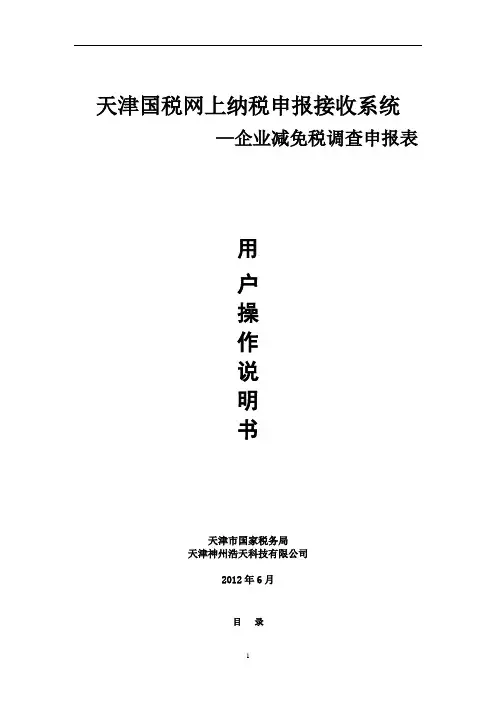
天津国税网上纳税申报接收系统—企业减免税调查申报表用户操作说明书天津市国家税务局天津神州浩天科技有限公司2012年6月目录前言 (3)企业减免税调查申报表 (4)一、功能描述 (4)二、操作流程 (4)三、注意事项 (6)前言为了配合减免税调查、规范减免税申报制度,更好的服务纳税人,即日起在天津国税网上纳税申报接收系统中的【纳税申报】模块下新增“企业减免税调查申报表”功能,下面对其操作进行说明。
企业减免税调查申报表一、功能描述新增的“企业减免税调查申报表”功能只能用于申报本企业的减免税调查表。
系统对上传申报文件进行校验,对通过校验的申报文件系统提示申报成功,对没有通过校验的申报文件系统提示申报失败,并显示失败原因。
二、操作流程1、进入网上申报系统后,在左边菜单树形图中选择【纳税申报】模块下的“企业减免税调查表申报”(如图1-1)。
图1-12、在右边工作区中显示“企业减免税调查表申报”页面(如图1-2)。
图1-23、点击“浏览...”按钮,选择要上传的EXCEL申报文件(如图1-3)。
图1-3注意:“企业减免税调查表”的申报文件类型为EXCEL文件。
申报文件名为申报企业的“纳税人识别号.xls”例如:120000000000001.xls。
生成的EXCEL文件需要使用Microsoft Office2003版。
4、确认后点击“申报上传”按钮,系统校验通过后显示申报成功(如图1-4)。
图1-4如果没有通过文件格式和基本信息校验,将有如下提示(如图1-5)。
用户需要核对申报文件格式是否正确、企业的基本信息是否正常。
图1-5如果没有通过报表数据校验,系统将提示申报失败的具体原因(如图1-6)。
图1-6三、注意事项1、如果本期“企业减免税调查表”已经申报成功,但发现已申报报表中的数据有误,修改后可重新进行申报。
2、如果本企业在减免税调查规定范围内,则需在申报“企业减免税调查表”成功后,才允许申报本期其它税种。
金税盘、税控盘CA操作手册
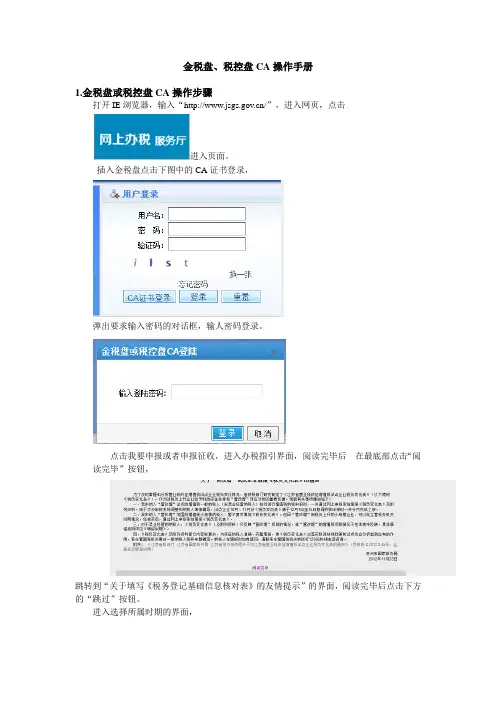
金税盘、税控盘CA操作手册
1.金税盘或税控盘CA操作步骤
打开IE浏览器,输入“/”,进入网页,点击
进入页面。
插入金税盘点击下图中的CA证书登录,
弹出要求输入密码的对话框,输人密码登录。
点击我要申报或者申报征收,进入办税指引界面,阅读完毕后在最底部点击“阅读完毕”按钮,
跳转到“关于填写《税务登记基础信息核对表》的友情提示”的界面,阅读完毕后点击下方的“跳过”按钮。
进入选择所属时期的界面,
选择对应的月份点击“确定”按钮进入报表列表界面,
点击最下面一栏的预提交申报。
弹出确认界面,
数据正确则点击确认按钮,弹出“提示或错误信息”界面。
确认完毕之后点击继续预提交申报
点击返回申报主页面。
此时“2015年版企业所得税(月)季度纳税申报表(B类)”的状态就变成待签名状态
点击签名按钮,跳转到确认界面
确认无误后,点击进行电子签名按钮,会弹出输入密码的对话框(此处密码为登录
密码)
点击确认签名成功
3.申请签名
在主页面点击按钮进入。
点击进行查询
选择时间点击查询
点击“查看明细”
点击查看申请内容
点击下一步
点击签名之前需要打印,点击签名
在PDF底部点击进行电子签名按钮。
完成签名
点击下一步
点击上传资料
选择文件之后点击上传按钮
点击签名按钮
点击“进行电子签名”
完成签名
注意事项
当强制使用总局CA时,用江苏CA签名时(此时未安装总参的驱动)会弹出
当强制标识为N时,使用江苏CA签名时会提示
当T_CA_ZJCAKH表中没有数据,使用金税盘或者税控盘登陆时回弹出提示。
网上办税服务厅操作手册企业端

网上办税服务大厅操作手册北京市国家税务局目录1.前言31.1目的31.2总述31.3用户登录31.4安装插件31.3.1安装程序安装步骤错误!未定义书签。
1.3.2其他设置52.功能说明62.1网上办税服务厅62.2静态版办税大厅92.3涉税审批备案中心102.3.1涉税审批备案中心概述102.3.2申请情况查询153.业务申请流程说明173.1 用户登录173.2 资格确认183.3 报表填写193.4 报送附件资料223.5 申请信息修改223.6 提报申请233.7 申请情况查询243.7.1 办结253.7.2 资料补正273.7.3 不予受理273.8 查看通知消息281.前言1.1 目的本文档对网上办税大厅的操作方法进行说明,形成详细的操作手册,供使用该软件的纳税人使用。
1.2 总述网上办税服务厅是综合性服务平台,将涉税应用及系统整合,纳税人只需登录一个平台,即可轻松办理涉税业务。
其中涉税审批备案中心提供涉税审批事项的网上办理。
延续纳税人对网上纳税申报系统的操作习惯,通过安全身份验证后,纳税人在线填写申请表,并使用电子信息方式提交相关申请表,税务干部审批后系统自动反馈纳税人审核结果。
1.3 用户登录访问地址:。
未登录状态或非处于登录有效期内,点击相应的业务弹出登录窗口。
除税务登记中的设立税务登记(单位)、设立税务登记(个人)业务为通过注册的用户名口令登录外,其余业务的办理及查询均为CFCA证书登录方式。
打开税务登记中的设立税务登记(单位)、设立税务登记(个人)业务时,弹出的弹出框如图所示,请输入注册临时用户时生成的纳税人识别号、密码及验证码点击登录。
通过该种方式登录,只能办理设立税务登记(单位)、设立税务登记(个人)业务,及进行申请情况查询。
1.4 安装插件注:本系统目前只支持32位的IE、360浏览器,其它如谷歌、火狐、遨游等浏览器暂不支持。
1.登陆后系统自动进行插件检测,如您初次使用本系统请点击如下图中【安装程序下载】2.下载后运行办税大厅插件安装程序,弹出如下窗口3.根据向导说明点击下一步进行安装4.稍等片刻,弹出如下窗口,点击立即安装5.程序进行安装6.点击安装完成按钮,完成安装图1-71.4.1其他设置此外,可能由于某些原因,您机器上所安装的病毒监控程序(如瑞星)会对控件进行警示,请您将其监控程序暂时关闭后安装该插件即可,关闭监控程序如下图所示:在绿色的“瑞星病毒监控”(即伞形图标上单击鼠标右键)点击“禁用所有监控”后,输入正确的验证码(输入验证码步骤可能由于瑞星版本不同而不同,版本过低的瑞星不需要输入验证码即可禁用所有监控)绿色的伞形标志将变为红色的伞形标志。
CA认证及网上办事大厅客户端软件技术服务指南
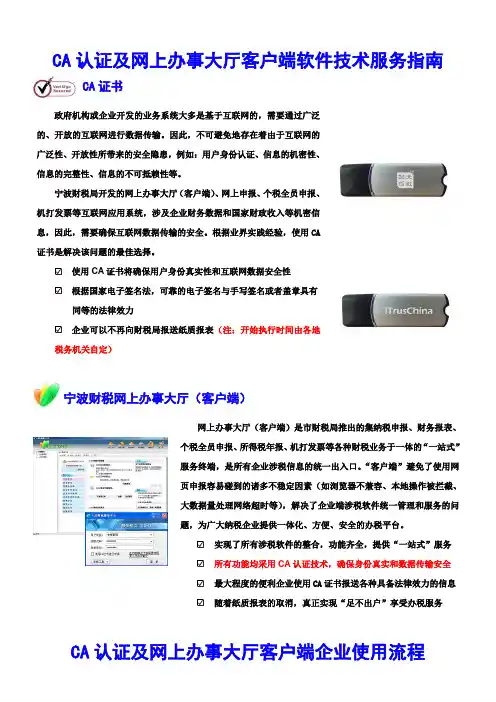
CA认证及网上办事大厅客户端软件技术服务指南CA证书政府机构或企业开发的业务系统大多是基于互联网的,需要通过广泛的、开放的互联网进行数据传输。
因此,不可避免地存在着由于互联网的广泛性、开放性所带来的安全隐患,例如:用户身份认证、信息的机密性、信息的完整性、信息的不可抵赖性等。
宁波财税局开发的网上办事大厅(客户端)、网上申报、个税全员申报、机打发票等互联网应用系统,涉及企业财务数据和国家财政收入等机密信息,因此,需要确保互联网数据传输的安全。
根据业界实践经验,使用CA证书是解决该问题的最佳选择。
使用CA证书将确保用户身份真实性和互联网数据安全性根据国家电子签名法,可靠的电子签名与手写签名或者盖章具有同等的法律效力企业可以不再向财税局报送纸质报表(注:开始执行时间由各地税务机关自定)宁波财税网上办事大厅(客户端)网上办事大厅(客户端)是市财税局推出的集纳税申报、财务报表、个税全员申报、所得税年报、机打发票等各种财税业务于一体的“一站式”服务终端,是所有企业涉税信息的统一出入口。
“客户端”避免了使用网页申报容易碰到的诸多不稳定因素(如浏览器不兼容、本地操作被拦截、大数据量处理网络超时等),解决了企业端涉税软件统一管理和服务的问题,为广大纳税企业提供一体化、方便、安全的办税平台。
实现了所有涉税软件的整合,功能齐全,提供“一站式”服务所有功能均采用CA认证技术,确保身份真实和数据传输安全最大程度的便利企业使用CA证书报送各种具备法律效力的信息随着纸质报表的取消,真正实现“足不出户”享受办税服务CA认证及网上办事大厅客户端企业使用流程使用培训培训视频,登录网站,学习CA证书及客户端操作要点企业申请办理CA证书,参见“附列资料一:CA证书办理须知”初次安装已经获取安装文件的企业,按税局通知时间完成客户端软件安装CA证书安装步骤具体说明参见“新手入门-(3)CA驱动程序安装”培训现场未领取安装文件的企业,可到财税局网站自行下载:下载地址:CA验证登录已经完成客户端(含CA驱动)安装的企业,在领取CA证书“U盾”之后,应在正式启用前验证通过CA证书能正常登录网上办事大厅(客户端),具体操作步骤参见“新手入门-(4)CA验证登录步骤说明”。
网上办税服务厅申报模块使用指导书
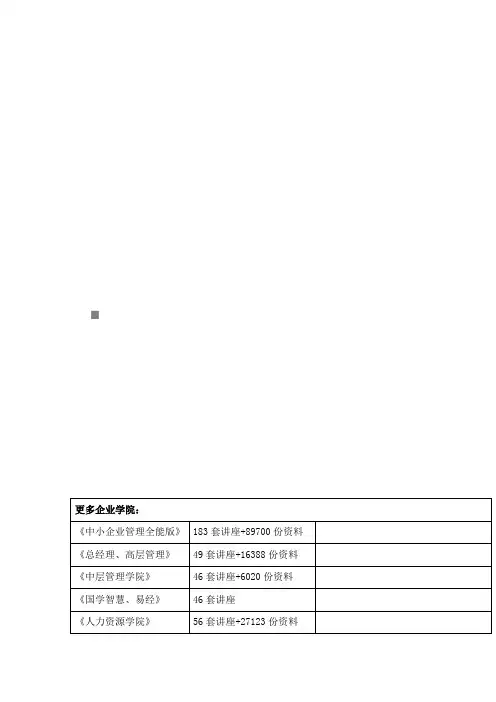
网上办税服务厅申报模块使用指南江苏省国家税务局2010年9月目录二、网上申报 (一)网上申报流程输入所属期并申报初始化→填写与保存相关申报资料→向税务机关申报→通过“接收申报回执”查看申报回执→打印各类申报表点击网上办税服务厅导航栏中的“我要申报”按钮,进入申报页面。
网上申报左边菜单有五个功能。
“更换所属时期”指在其他界面时可更换所属时期,“网上申报说明”是对网上申报的简要说明。
是对常见问题的解答。
“退出网上申报”是退出网上申报。
在右边填写正确的所属期年份和月份(如果是企业所得税季度申报,按季度在月份栏输入3、6、9、12;企业所得税年度申报,月份输13),按“确定”按钮继续。
进入纳税申报时,若本所属时期为第一次进入,如下图。
业没有做应申报表鉴定,请联系税务局。
在初始化的同时,会将您当月的金税认证数据自动导入到增值税抵扣明细表中。
(三)填写与保存相关申报资料1、增值税一般纳税人的增值税相关申报表(1)填写与保存申报资料流程申报初始化导入数据→查看并修改增值税抵扣明细表(012)→创建或修改普通发票销售明细表(013)→出口企业导转上报出口退税报表(902、903、904)→填写作废发票、红字发票原因分析表(382)→自动生成增值税纳税申报表主表和附表一、二(010)→对自动生成的报表进行修改和检查初始化成功后点击“返回”进入申报报表填写界面。
如下图:申报的主界面将按报表类型进行分类,列出您所有应申报报表。
列表中标出编号,报表名称,报表类型,所属时期,填报日期,状态这些信息。
您通过“操作”列的链接可以对各报表进行各种操作;通过“打印”列的链接可以打印相应报表。
其中状态分为“未填写”、“暂存”、“已填写”、“申报成功”、“申报失败”、“需修改后重新上报”和“空申报”7个状态。
“未填写”――报表刚创建时的缺省状态;“暂存”――在您报表填写完后按“暂存保存”后的状态;“暂存保存”不对表的逻辑关系审核,但是状态为暂存,无法“向税务机关申报”的;“已填写”――表示您的报表已填写完毕,可以“向税务机关申报”;“申报成功”――表示您已向税务机关申报成功;“申报失败”――表示您申报有错,需要重新向税务机关申报;“空申报”――表示您的本张报表没有数据,将以空白的数据向税务机关申报。
网上办税大厅操作手册
网上办税大厅操作手册1简介1.1网上办税大厅简介网上办税大厅旨在为纳税人提供“一站式”办税服务,在多渠道服务方式的支持下,真正实现“3A”服务(Any Where、Any Way、Any Time)。
应用上在整合现有各类相关办税系统的同时开发新的业务服务。
包括:涉税申请、预警提醒、涉税信息查询等功能,将申报、缴税、文书、查询、预警等业务集中起来为纳税人提供全面服务。
对原有系统的整合采用单点登录的方式进行统一认证,保证用户一次登录就可以使用所有相关系统。
另外从系统安全角度出发,在提供用户名加密码方式登录的同时,整合CA登录,采用第三方安全机构来保证纳税人涉税数据的安全性。
网上办税大厅是为纳税人量身定做的门户网站,纳税人在登录之前提供分类信息帮助、办税地图、发票信息查询、综合查询、开业登记(税务登记)、出口退税率查询、办税直通车、涉税下载等纳税人关心并且经常使用的功能。
2 访问地址2.1访问地址用户通过访问青海省国家税务局门户网站,点击“网上办税服务厅”栏目进入网上办税大厅首页。
下图是青海省国家税务局门户网站首页面: /wssw3 公众访问(用户在未登陆状态时)纳税人在登录之前提供网上税收服务厅功能简介、办税指南、公众查询、网上预登记(税务登记)、涉税下载、推荐设备等纳税人关心并且经常使用的功能。
3.1 辅助功能“网上税收服务厅功能简介”、“办税指南”、“下载专区”、“推荐设备”。
这几项内容都是对网上办税大厅所涉及的辅助功能描述。
以上栏目都是些文档性的内容,用户只需点击相关链接即可浏览。
3.2 公众查询公众查询,包括“纳税人自开发票流向查询”、“税务机关代开发票流向查询”、“丢失被盗普通发票查询”、“丢失被盗增值税专用发票查询”、“纳税人信息用登记查询”、“出口退税率查询”和“欠税查询”。
纳税人自开发票流向查询, 用于查询国税机关售出的普通发票的信息用户对象:公众查询条件:“发票代码”、“发票号码”,可以输入多张发票查询税务机关代开发票流向查询, 用于查询国税机关售出的代开的普通发票信息用户对象:公众查询条件:“发票代码”、“发票号码”,可以输入多张发票查询●丢失被盗普通发票查询, 用于查询丢失被盗的普通发票信息用户对象:公众查询条件:“发票代码”、“发票号码”●丢失被盗增值税专用发票查询, 用于查询丢失被盗的专用发票信息用户对象:公众查询条件:“发票代码”、“发票号码”●纳税人信用等级查询,用于查询纳税人的纳税信用等级信息用户对象:公众、登陆纳税人查询条件:“纳税人识别号”、“纳税人名称”、“主管税务机关名称”●出口退税率查询,用于对现行出口退税率进行查询用户对象:公众、登陆纳税人查询条件:“商品代码”、“商品名称”●欠税查询,用于查询存在欠税且该欠税已由主管国税机关核实并公告的纳税人的基本信息。
网上办税服务厅用户手册
二、 系统安装
进入【网上办税服务厅】登录页面,如【图2.1】,
【图2.1】
二、 系统安装
【系统登录】:在【图2.1】中,点击选择 页面,如【图2.2】,
,进入CA登录
【图2.2】
二、 系统安装
点击 按钮,系统会自动检测当前用户使用的UKEY是否正常, 如果正常则弹出UKEY密码输入页面,如【图2.3】,
【图2.7】
二、 系统安装
【图2.8】
二、 系统安装
在此页面中提示“您的CA证书需要升级,点击升级”, 进 入升级页面,并按页面提示完成升级。如【图 2.9】【图 2.10】 【图2.11】【图2.12】
【图2.9】
二、 系统安装
【图2.10】
【图2.11】
二、 系统安装
【图2.12】
二、 系统安装
【图1.6】
一、 UKEY驱动安装及使用(正式版)
如弹出此拦截提示,请在下拉菜单里面选择“允许程序所 有操作”即可。 稍等片刻,进入如【图1.7】,
【图1.7】
点击
完成安装。
二、 系统安装
在使用网上办税服务厅CA版之前,用户应确保 将UKEY正常插入到电脑的USB口中并且已经 正确安装了UKEY的驱动。 网上办税服务厅CA版建议用户使用IE8版本浏 览器。 网上办税服务厅CA版访问地址是: https:///wsbsfwt
【图2.3】
二、 系统安装
正确输入密码后进入“网上办税服务厅”登录验证页面,如【图 2.4】,
【图2.4】
二、 系统安装
选择手机接收人类型,对应的手机号码会以加密的形式自动显示 出来,正确选择手机号码对应运营商,点击 按钮,系统会 发送验证码短信到对应的手机号码上,在验证码输入框正确输入 手机收到的验证码,如【图2.5】,
天津地税CA证书使用说明及常见问题解决办法
天津地税CA证书使用说明及常见问题解决办法一、使用说明1、功能说明:天津地税CA证书(蓝色免费钥匙)功能与网银U盾类似,是在天津地税网上申报系统登录过程中进行身份验证的设备(仅支持地税登录,不支持社保登录),钥匙初始密码为8个8。
另请注意:报税系统登录之前以及输完钥匙密码登录成功后的问题与钥匙无关:如地税网站瘫痪、财务报表不显示、税种不全、银行扣款、报税页面异常、天津地税纳税人客户端、个所税代扣代缴客户端的使用、税目如何申报等均由地税负责,请咨询地税热线123662、首次使用及更换新电脑后驱动程序安装方法:(1)、插入钥匙,进入我的电脑(或计算机),双击CD驱动器:CA证书盘符,或右键点击此盘符,选择打开,双击setup运行安装程序(2)、按安装向导提示点击下一步,点击完成,结束安装(注意:此程序为蓝色免费钥匙通用驱动,一台电脑仅需安装一次即可,如有多个蓝色免费钥匙在同一台电脑使用,无需重复安装,可以直接使用)(3)、安装完成后桌面上会出现CA证书安全套件图标(暗黄色四角图标),同时开始菜单—所有程序中会有CA证书—Ukey安全套件—用户工具菜单项,此菜单项和桌面图标为同一程序,作为启动CA证书管理工具的快捷方式,用户需牢记此图标和菜单项位置,使用钥匙报税前需先确认此程序是否已经运行,如未运行请先运行此程序,程序启动后,在桌面右下角会有同样暗黄色四角图标显示(4)、确定右下角暗黄色四角图标启动后,请使用IE浏览器登录天津地税网上申报系统,钥匙初始密码为8个8二、常见故障诊断思路如使用过程中出现无法登录报税页面的情况,请按如下条目逐条检查并尝试:1、桌面右下角小图标中是否有暗黄色四角图标运行,如无此图标,请双击电脑桌面CA证书安全套件图标或点击开始菜单—所有程序—CA证书—Ukey安全套件—用户工具,确保右下角已存在图标后再次尝试登录报税系统2、如果桌面右下角图标中有暗黄色四角图标,请双击右下角此图标(如双击无法打开此图标或无响应请重启电脑再试),打开证书管理工具,查看是否有4行单位名称(如下图),如为空白、不是4行或偶尔是4行,则证书未正常读取,请更换usb口并反复重新插拔钥匙,直至稳定出现4行单位名称,可再次尝试登录3、如反复插拔均不能出现4行单位名称,请更换其他电脑测试,如仍不能显示,即可判断钥匙损坏,需到对应区域现场受理点更换钥匙,更换钥匙需带税务登记证副本复印件(三证合一提供营业执照复印件)、经办人身份证复印件、公章,对应区域现场受理点地址请见CA证书自助服务网站https:///selfservice/home.jsp,首页左侧各区钥匙办理点地址及时间链接,下载后自行查看所属区办理点。
【问题】天津市国家税务局网上申报系统使用常见问题解答
【关键字】问题天津市国家税务局网上申报系统使用常见问题解答1、问:说明书上说插入光盘,光盘在哪儿领取?答:我市有部分分局向纳税人提供光盘,未取得光盘的纳税人在天津市国家税务局网站(网址:或)上下载安装程序。
2、问:神州浩天纳税申报软件(网络版)在哪获得?答:从天津市国家税务局网站上下载。
在首页中间位置有软件下载菜单,点击“网上申报企业端软件V1.0版”下载。
3、问:如何获得神州浩天纳税申报软件(网络版)光盘号和授权号?答:纳税人在国税局开通网上申报后,同时获得三个文件。
其中有一个文件名为(税号)_GPH.sn,使用操作系统自带的记事本程序打开该文件就可以看到神州浩天纳税申报软件(网络版)光盘号和授权号。
如何运行记事本程序:点击“开始”->“程序”->“附件”->“记事本”。
打开“记事本”程序后,在菜单中选择“文件”—>“打开”,选择光盘号文件路径,打开即可。
4、问:神州浩天纳税申报软件(网络版) 登录密码输入6个1怎么提示不正确?答:神州浩天纳税申报软件(网络版)初始密码为空。
天津市国家税务局网上申报系统登录初始密码为6个“1”。
5、问:为何安装了神州浩天纳税申报软件(网络版)后,再打开原来的神州浩天纳税申报软件(软盘申报)也是神州浩天纳税申报软件(网络版)?答:纳税人在安装神州浩天纳税申报软件(网络版)时,安装路径选择原来的神州浩天纳税申报软件(软盘申报)路径,造成神州浩天纳税申报软件(软盘申报)被覆盖。
纳税人在安装神州浩天纳税申报软件(网络版)应选择不同的路径。
6、问:神州浩天纳税申报软件(网络版)企业信息中的银行账户和天津市国家税务局网上申报系统中显示的银行账户为什么不一样?答:神州浩天纳税申报软件(网络版)中企业的银行名称和账号取自国税综合征管系统登记信息中的开户行账号,天津市国家税务局网上申报系统显示的银行名称和账户为企业签订三方协议的网上划缴税款账号(网上划缴税款的唯一有效账号)。
- 1、下载文档前请自行甄别文档内容的完整性,平台不提供额外的编辑、内容补充、找答案等附加服务。
- 2、"仅部分预览"的文档,不可在线预览部分如存在完整性等问题,可反馈申请退款(可完整预览的文档不适用该条件!)。
- 3、如文档侵犯您的权益,请联系客服反馈,我们会尽快为您处理(人工客服工作时间:9:00-18:30)。
网上办税服务厅
CA版
使用说明书
天津市国家税务局
2017年10月
目录
一、UKEY驱动安装及使用(正式版) (2)
二、系统登录 (4)
一、UKEY驱动安装及使用(正式版)
注意事项:安装前请关闭所有浏览器网页,再安装国税CA驱动。
1、将UKEY插入到电脑USB插口中。
2、点击驱动安装,进入页面如【图1.1】,
【图1.1】
点击按钮,开始安装,如【图1.2】,
【图1.2】
如电脑中安裝了360安全卫士等杀毒软件,安装过程中可能会有拦截提示,会显示下图【1.3】(如未有此提示,请直接继续后面步骤)
【1.3】
如弹出此拦截提示,请在下拉菜单里面选择“允许程序所有操作”即可。
等待片刻,进入页面如【图1.4】,
【图1.4】
点击按钮,显示安装进度,如【图1.5】
【图1.5】
如果电脑中安裝了360安全卫士等杀毒软件,安装过程中会有拦截提示,会显示下图【1.6】(如未有此提示,请直接继续后面步骤)
【图1.6】
如弹出此拦截提示,请在下拉菜单里面选择“允许程序所有操作”即可。
稍等片刻,进入如【图1.7】,
【图1.7】
点击完成安装。
二、系统登录
在使用网上办税服务厅CA版之前,用户应确保将UKEY正常插入到电脑的USB 口中并且已经正确安装了UKEY的驱动。
●网上办税服务厅CA版建议用户使用IE8版本浏览器。
●网上办税服务厅CA版访问地址是:https:///wsbsfwt
进入【网上办税服务厅】登录页面,如【图2.1】,
【图2.1】
【系统登录】:在【图2.1】中,点击选择,进入CA登录页面,如【图2.2】,
【图2.2】
点击按钮,系统会自动检测当前用户使用的UKEY是否正常,如果正常则弹出UKEY密码输入页面,如【图2.3】,
正确输入密码后进入“网上办税服务厅”登录验证页面,如【图2.4】,
【图2.4】
选择手机接收人类型,对应的手机号码会以加密的形式自动显示出来,正确选择手机号码对应运营商,点击按钮,系统会发送验证码短信到对应的手机号码上,在验证码
输入框正确输入手机收到的验证码,如【图2.5】,
【图2.5】
确认无误后点击按钮,即可进入“网上办税
服务厅”。
如【图2.6】
【图2.6】
如当前用户使用的UKEY出现异常,则会给出提示,异常情况主要有以下两种:
1、UKEY证书升级:当前用户使用的UKEY证书需要升级,提示信息显示如【图2.7】,点击
按钮,用户需要以普通登录方式登录网上办税服务厅系统进行UKEY证书升级,如
【图2.8】
【图2.7】
【图2.8】
在此页面中提示“您的CA证书需要升级,点击升级”,进入升级页面,并按页面提示完成升级。
如【图2.9】【图2.10】【图2.11】【图2.12】
【图2.9】
【图2.10】
【图2.11】
【图2.12】
注意:如果更新证书的地址无法访问,可以尝试对IE8进行设置操作:
◆点击“工具-Internet选择”,如【图附1】
【图附1】
◆在“Internet选项页面”中,如【图附2】,
【图附2】
◆选择“高级”选项,如【图附3】,
【图附3】
◆向下拉动右侧滚动条,如图显示【图附4】,
【图附4】
◆将其中的两个项目去掉勾选,确定即可。
2、UKEY证书已过期:当前用户使用UKEY的证书已经过期,需要到CA证书服务系统中更新证书,提示信息显示如【图2.13】,点击按钮,页面将跳转到CA证书服
务系统页面,用户需点击左侧证书服务菜单中“证书更新”,并按步骤完成证书更新,如【图2.13】【图2.14】【图2.15】【图2.16】【图2.17】【图2.18】
【图2.13】
【图2.14】
【图2.15】
【图2.16】
【图2.17】
【图2.18】。
